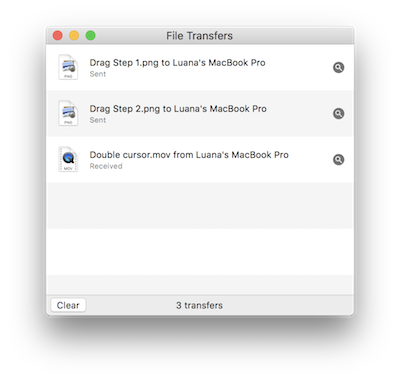Veuillez noter que Screens 4 n'est plus disponible et a été remplacé par Screens 5, une application universelle pour iPhone, iPad, Mac et Vision Pro.
Screens pour macOS prend en charge les transferts de fichiers de Mac à Mac par glisser-déposer. Notez que le déplacement de texte, d'images ou d'autres données sélectionnés n'est pas pris en charge avec cette fonctionnalité ; pour les transferts de données autres que des fichiers, voir Transferts de presse-papiers.
Considérations
- Dans certaines circonstances, le transfert d'un fichier volumineux peut entraîner une légère dégradation de la réactivité de l'interface utilisateur.
- L'utilisation d'une connexion sécurisée (SSH) pendant une session peut ralentir les transferts de fichiers car le contenu doit être chiffré et déchiffré.
Transférer des fichiers depuis un Mac distant
Sélectionnez les fichiers que vous souhaitez transférer vers votre Mac :
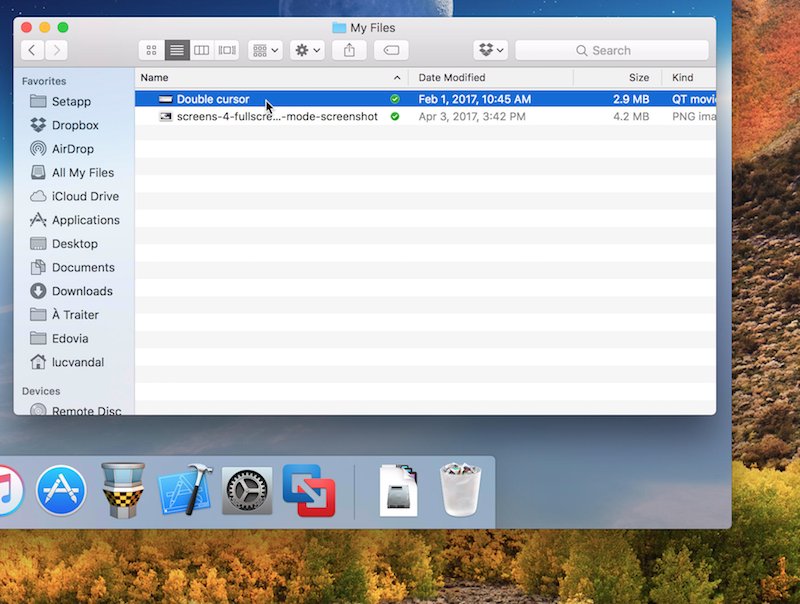
Commencez à faire glisser les fichiers sélectionnés :
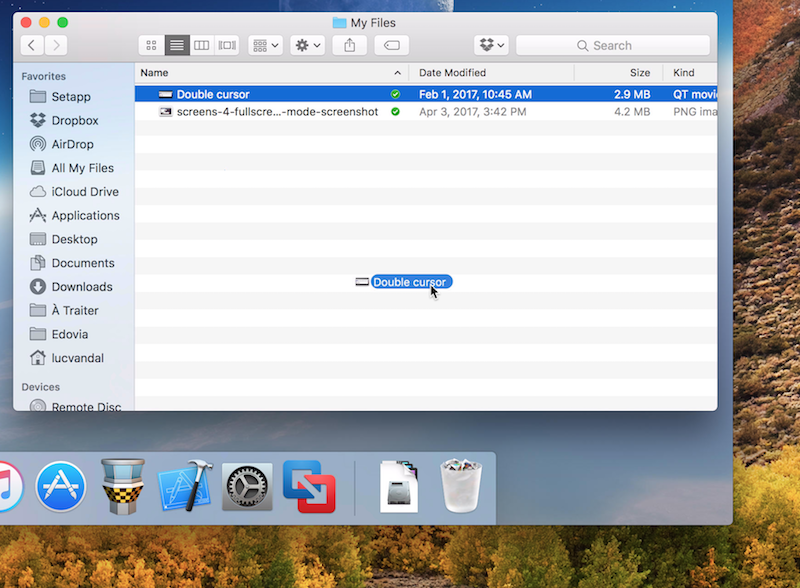
Déplacez les fichiers sur le bureau du Mac distant afin de permettre le transfert de fichiers. Vous verrez les icônes déplacées devenir plus grandes :
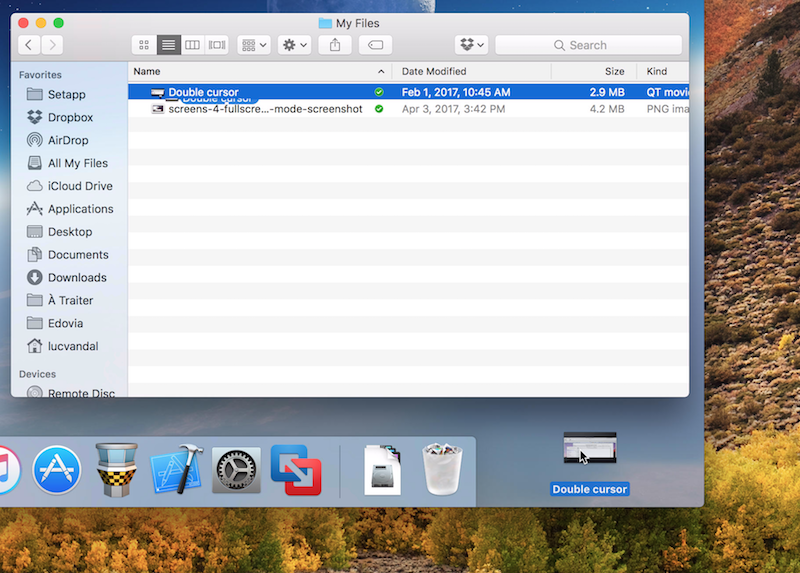
Faites glisser les fichiers hors de la fenêtre de connexion :
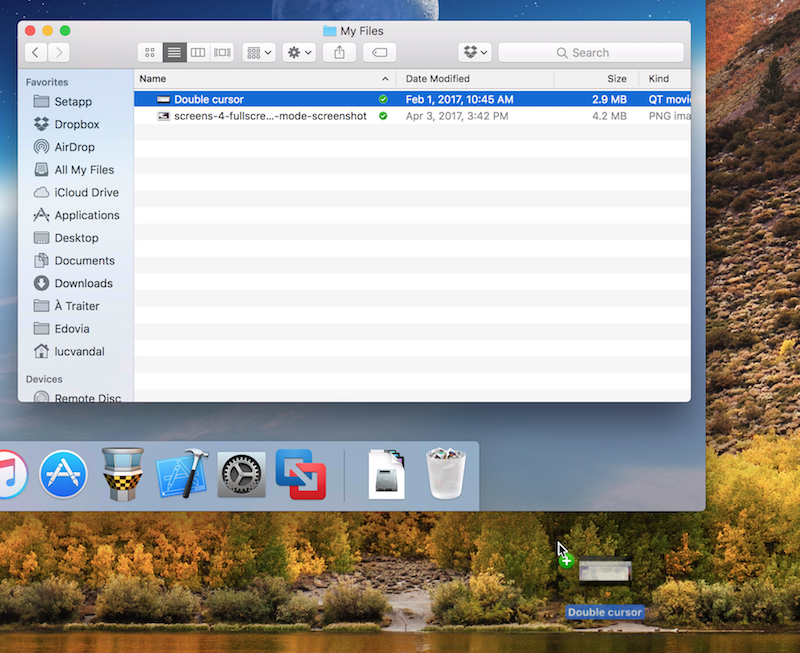
Faites glisser les fichiers vers l'endroit où vous souhaitez les transférer (bureau local, Finder, etc.). Screens lancera alors le transfert de fichiers et vous devriez alors voir les fichiers à leur destination :
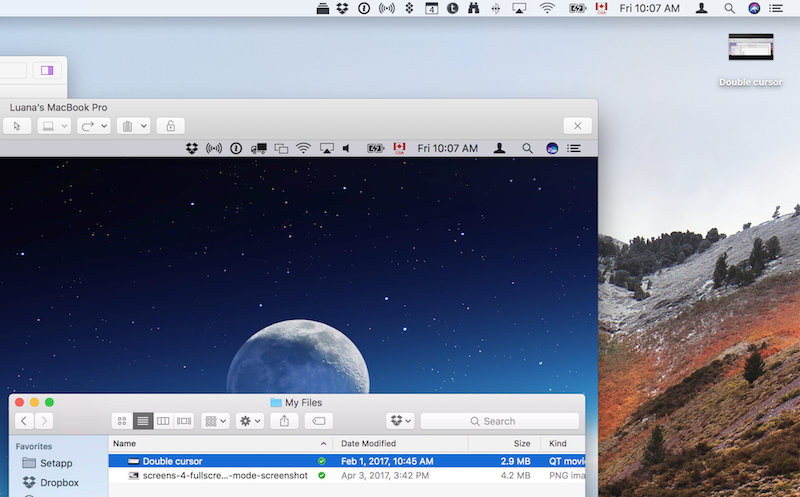
Transfert de fichiers vers un Mac distant
Sélectionnez les fichiers que vous souhaitez transférer vers le Mac distant :
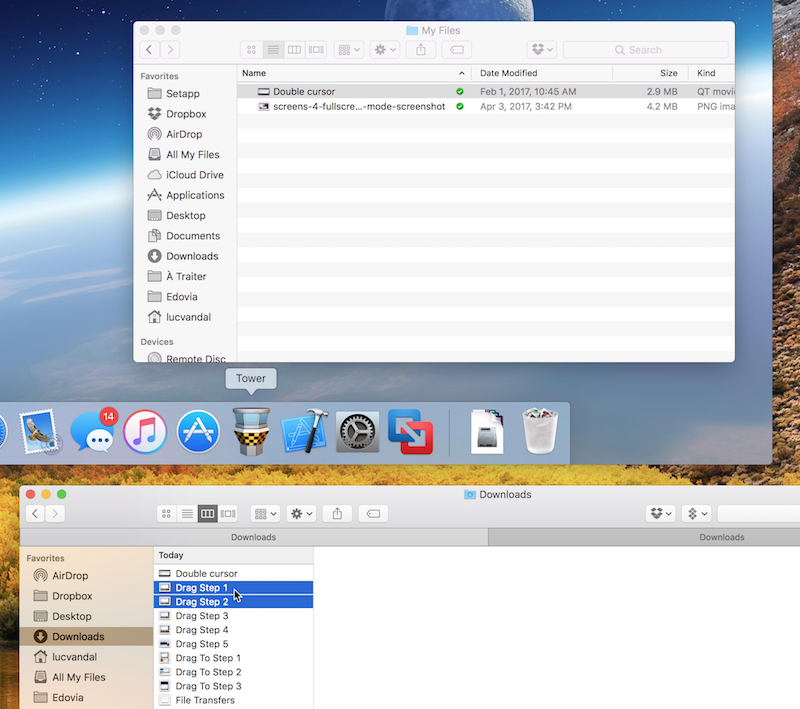
Faites glisser les fichiers sélectionnés sur la fenêtre de connexion et déposez-les à l'endroit où vous souhaitez les transférer (Bureau distant, Finder, etc.)
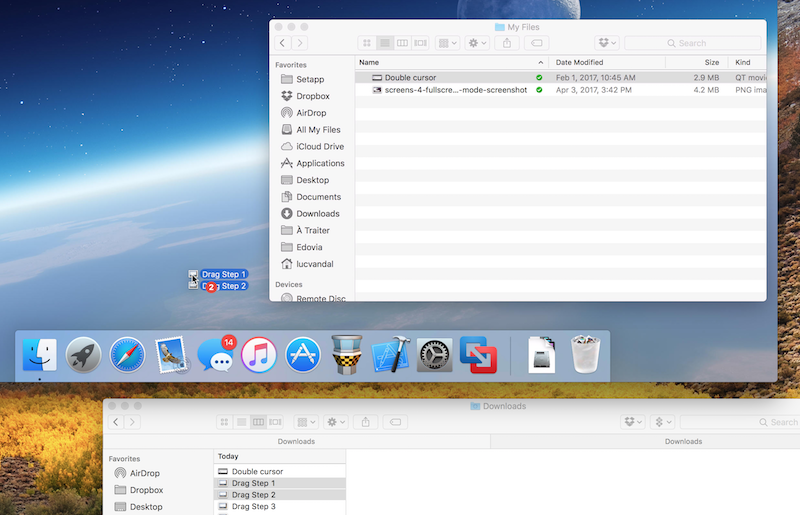
Vous devriez voir les fichiers transférés apparaître dans leur emplacement de dépôt :
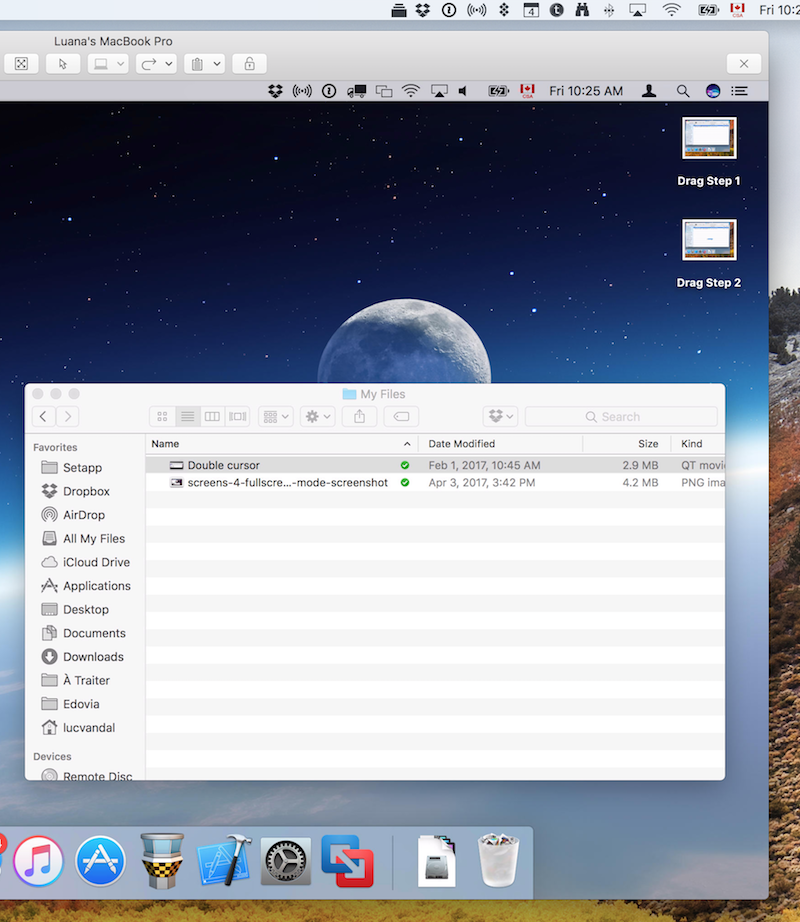
Fenêtre Transferts de fichiers
Lorsque vous transférez des fichiers vers ou depuis un Mac distant, Screens ouvrira la Fenêtre Transferts de fichiers, à partir de laquelle vous pouvez voir la progression du transfert :